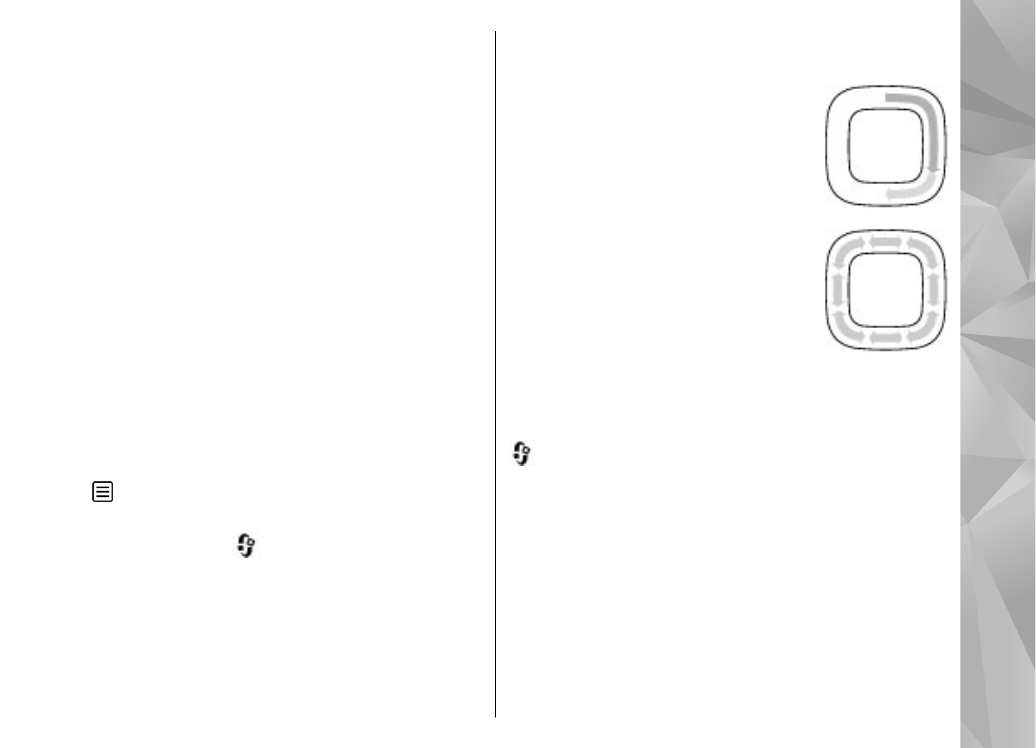
Menu multimédií
Menu multimédií umožňuje snadný přístup k nejčastěji
používanému multimediálnímu obsahu. Vybraný
obsah je zobrazen v příslušné aplikaci.
25
Tent
o p
řís
troj
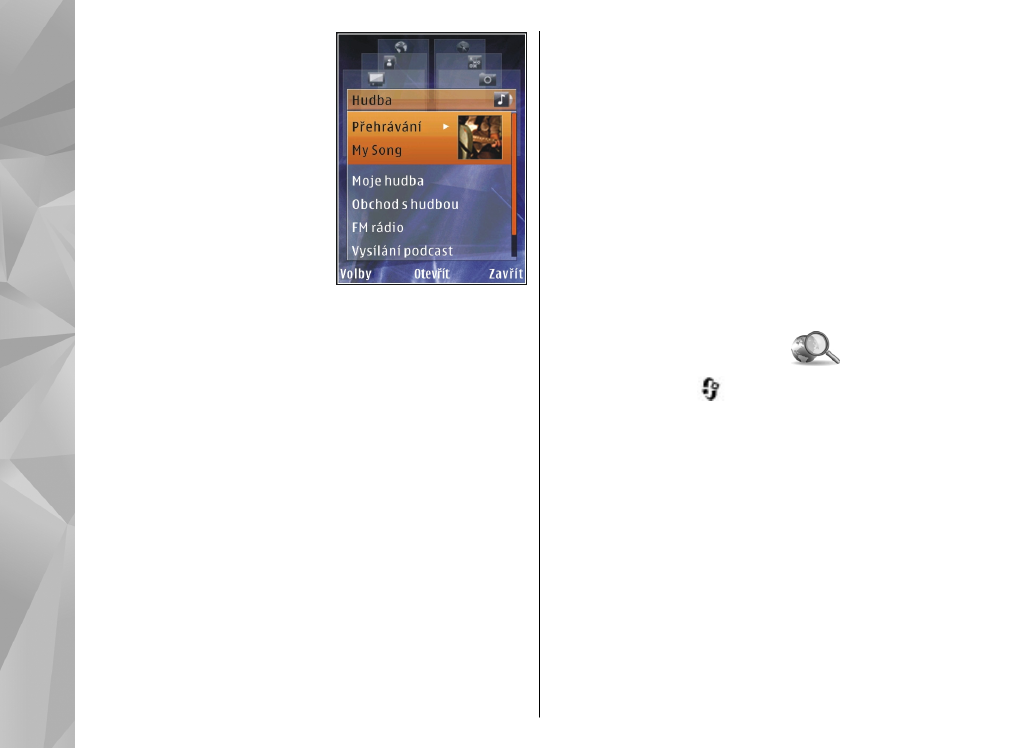
1.
Menu multimédií otevřete
nebo zavřete stisknutím
tlačítka multimédií.
2.
Pokud je zapnuto
nastavení kolečka Navi ,
posouvejte k pohybu mezi
položkami prstem podél
okraje navigačního
tlačítka.
K dispozici jsou následující
položky:
●
TV a video
— Sledování posledního
sledovaného videoklipu, videoklipů uložených v
přístroji nebo přístup k videoslužbám.
●
Hudba
— Otevřete aplikaci Hudební přehrávač
a zobrazení Přehrávání, procházejte skladby a
seznamy skladeb nebo stahujte a spravujte
podcasty.
●
Obrázky
— Zobrazte poslední pořízené snímky,
spusťte prezentaci obrázků a videoklipů nebo
zobrazte soubory médií v albech.
●
Mapy
— Zobrazte oblíbená místa v aplikaci
Mapy.
●
Web
— Zobrazte oblíbené webové odkazy v
prohlížeči.
●
Kontakty
— Přidejte vlastní kontakty, odešlete
zprávy nebo uskutečněte hlasové hovory.
Chcete-li přidat nový kontakt na prázdné místo v
seznamu, stiskněte navigační tlačítko a vyberte
kontakt. Chcete-li v menu multimédií odeslat
zprávu, vyberte kontakt a zvolte možnost
Volby
>
Poslat textovou zprávu
nebo
Poslat
multimed. zprávu
.
3.
Chcete-li v rámci položky přejít nahoru nebo dolů,
stiskněte navigační tlačítko nahoru nebo dolů.
Položky vyberete stisknutím navigačního tlačítka.
Chcete-li změnit pořadí položek, zvolte možnost
Volby
>
Uspořádat dlaždice
.
Chcete-li se do menu multimédií vrátit z otevřené
aplikace, stiskněte tlačítko multimédií.